客戶端電腦內的安裝
注意:如果您連接的是使用黑色USB網絡版授權(密鑰序列號為22000-40999)的服務器,以下指引將不適用。
如果您使用的不是黑色USB網絡版硬件密鑰,以下步驟將指引您進行客戶端電腦內的安裝:
1、請確保您以管理員的身份登陸該電腦。前往OpticStudio下載頁面,并根據“OpticStudio初次安裝指南”指引進行下載
2、使用19.4版本的OpticStudio進行操作,ZLMV2將在安裝結束后自動運行。如果您已經安裝完成,打開Start...ZemaxOpticstudio...Zemax LIcense Manager路徑內的Zemax授權管理器。ZLMV2將在查看授權選項卡內顯示在您電腦內或網絡中找到的授權信息。如果您未找到任何授權,請跳轉至未自動找到授權時的操作
3、找到您想要使用的網絡版授權并選擇其為默認(Default)。一些Zemax旗下的軟件將要求您進行個人注冊。如果出現該情況,將彈出窗口要求輸入您的MyZemax郵箱賬戶和密碼,獲取您的MyZemax授權。您將看到確認信息并且跳轉至查看授權頁面。默認按鈕將顯示為藍色,表明該授權為默認授權,并且授權將顯示一個復選框表明該授權已激活。如果您不記得您的MyZemax賬戶密碼或是未進行注冊,請在MyZemax網頁內選擇Signin以及選擇Resetyour password。
如果您同時擁有多個網絡版授權,您也可以選擇其他授權作為默認。比如說您可能在使用中需要進行專業版授權和旗艦版授權的切換。
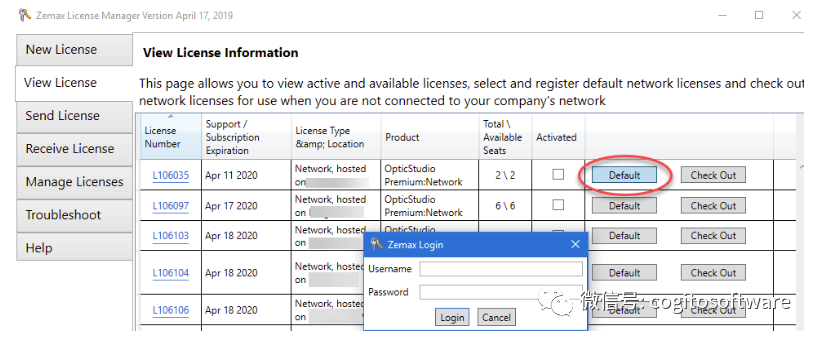
未自動找到授權時的操作
如果授權密鑰未能被自動搜尋到,請根據以下配置步驟幫助找尋持有授權的網絡服務器。
1、打開Zemax授權管理器并選擇登陸管理控制中心(LaunchSentinel Admin Control Center (SACC))。該按鈕將位于舊版ZLM的頂部或是ZLMV2的錯誤排查選項卡內。
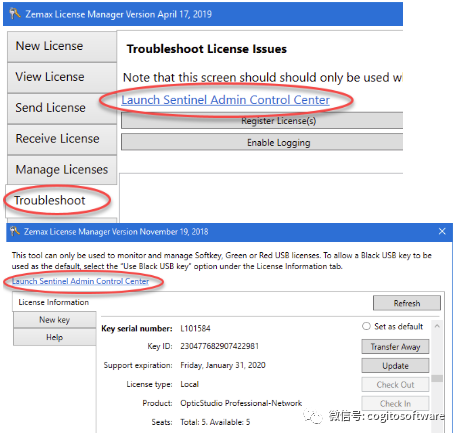
2、打開頁面內Configuration…Accessto Remote License Manager。確保Allowaccess to Remote License被選中。我們推薦您同時選擇AggressiveSearch for Remote Licenses。在RemoteLicense SearchParameter框內,輸入您想要連入的網絡版授權服務器電腦名稱。我們推薦您使用有效域名例如servername.company.com而不是單純使用計算機名稱。并不一定要求在計算機名稱內包含http://
注意,Zemax并不知道您服務器的名稱,因為授權此時已不被我們持有。如果您處于某教育機構的光學課程中,服務器相關信息請咨詢您的講師。如果您處于商業應用中,服務器相關信息請咨詢您的經理或是IT部門
3、在輸入完服務器信息后點擊Submit。注意,在新設置刷新至密鑰信息的期間可能存在約60秒的延遲。通過Options…SentinelKeys查看網絡版授權已經可見。如果您查看到授權,關閉SACC并重新打開OpticStudio即可。如果仍未查看到授權,請跳轉至步驟4
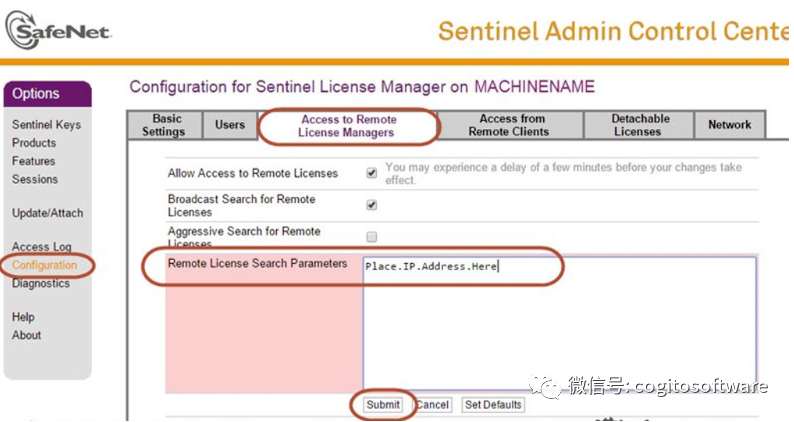
4、如果授權密鑰在輸入完服務器信息后仍未被找到,嘗試以下選項:
重啟電腦,將使得授權進程使用更新后的設置內容
嘗試在RemoteLicense Search Parameter內使用服務器的IP地址而不是單純的電腦名稱
如果您是通過VPN遠程連接進入公司網絡,您的IT部門可能需要配置VPN服務器通過授權服務器的IP地址(端口1947)。Zemax將不會幫助您配置您公司的防火墻。
-
usb
+關注
關注
60文章
7936瀏覽量
264483 -
服務器
+關注
關注
12文章
9123瀏覽量
85328 -
管理器
+關注
關注
0文章
246瀏覽量
18502
原文標題:Zemax:如何配置OpticStudio網絡版授權的密鑰服務器和客戶端(4)
文章出處:【微信號:哲想軟件,微信公眾號:哲想軟件】歡迎添加關注!文章轉載請注明出處。
發布評論請先 登錄
相關推薦
求助:labview服務器如何實時訪問客戶端
如何同時開啟服務器模式和客戶端模式?
通訊貓MQTT服務器在線客戶端的問題
如何創建客戶端將連接到服務器的網狀網絡?
瘦客戶端的服務器和網絡技術

網絡調試和串口調試集合UDP TCP客戶端和TCP服務器端應用程序免費下載
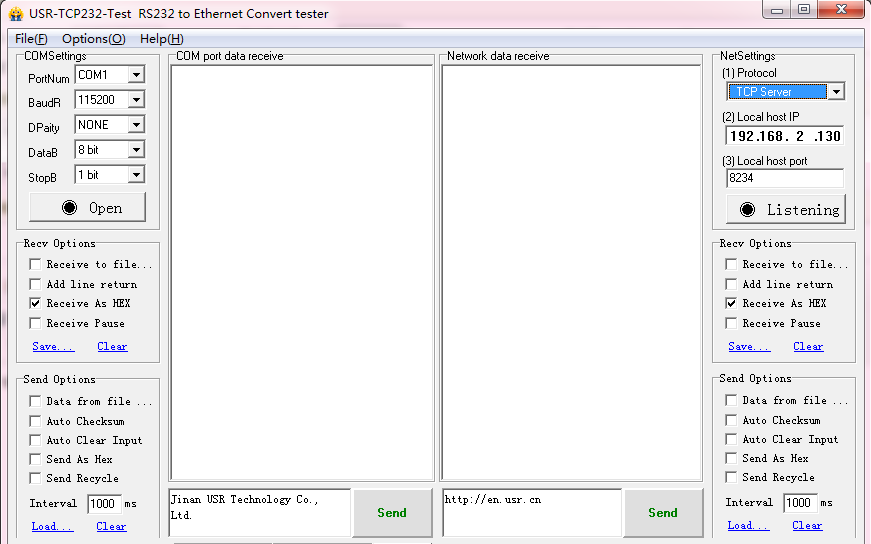
Zemax:OpticStudio網絡版授權的密鑰服務器配置
如何配置OpticStudio網絡版授權的密鑰服務器和客戶端
服務器Server和客戶端Client的區別
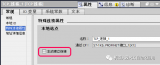




 如何配置OpticStudio網絡版授權的密鑰服務器和客戶端
如何配置OpticStudio網絡版授權的密鑰服務器和客戶端
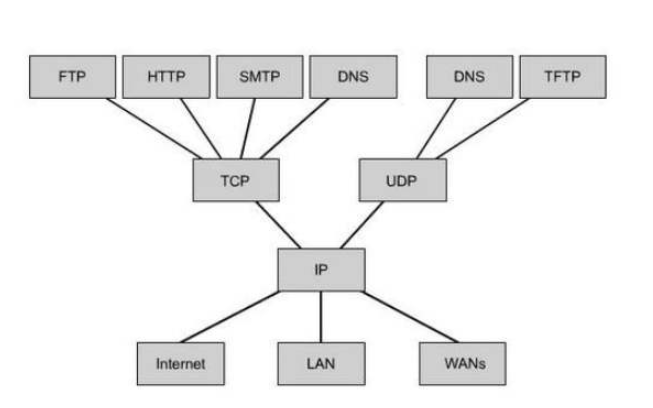











評論